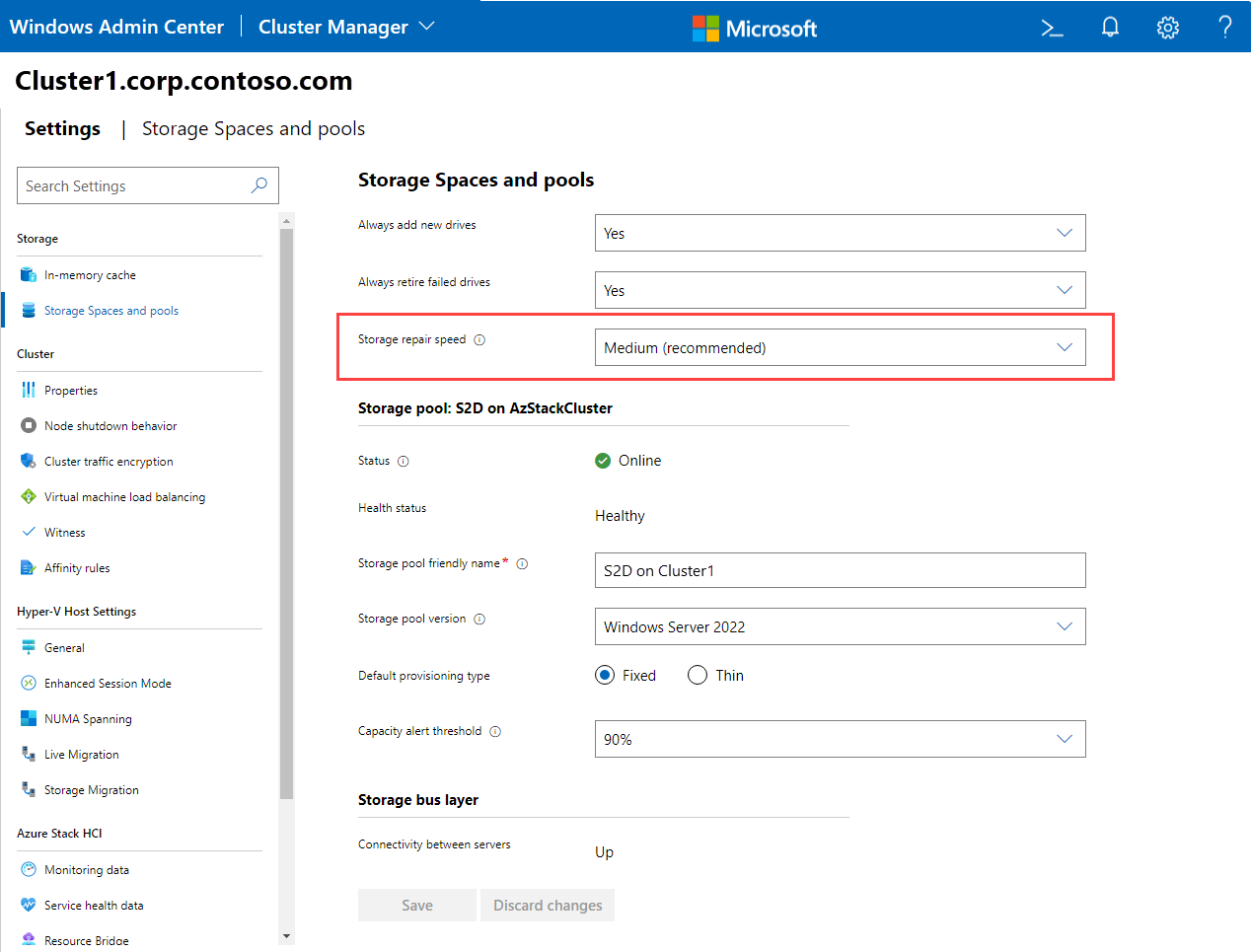Azure Stack HCI 和 Windows Server 中可調整的儲存體修復速度
適用于:Azure Stack HCI 版本 22H2 和 21H2;Windows Server 2022
使用者可調整的儲存體修復速度可藉由配置資源來修復資料複本, (復原) 或執行作用中工作負載, (效能) ,來更充分掌控資料重新同步程式。 這項功能有助於改善可用性,並可讓您更靈活且有效率地服務叢集。
儲存體修復速度設定
儲存體修復速度設定如下:
| 設定 | 佇列深度 | 資源配置 |
|---|---|---|
| 非常低 | 1 | 將最多資源配置給作用中的工作負載 |
| 低 | 2 | 將更多資源配置給作用中的工作負載 |
| 中 (預設) | 4 | 平衡工作負載和修復 |
| 高 | 8 | 將更多資源配置給重新同步和修復 |
| 非常高 | 16 | 將最多資源配置給重新同步和修復 |
低 到 低 的設定會將更多資源配置給作用中的工作負載,讓伺服器完成任務關鍵性工作。 將設定變更為 非常低時請小心,因為這可能會影響儲存體重新取得完整復原的時間。 高 到 非常高 的設定會設定儲存體重新同步和修復的優先順序,讓修補程式和更新週期更快完成。 預設設定為 [中],可確保工作負載和修復優先順序的平衡。 建議在大部分情況下,將修復速度保持設定為 [中],除非您有充分的理由需要優先考量復原或效能。
重要
當儲存體修復速度設定為 [非常高] 時,作用中的工作負載和叢集效能可能會受到影響。 同樣地,當修復速度設定為 [非常低] 時,儲存體需要更多時間才能回復到完全復原。
使用 Windows Admin Center 變更儲存體修復速度
若要使用 Windows Admin Center 變更叢集的儲存體修復速度,請執行下列動作:
- 在 Windows Admin Center 中,連線到叢集,然後從 [工具] 窗格中選取 [設定]。
- 在 [設定] 窗格中,選取 [Storage Spaces and pools] \(儲存空間和集區\)。
- 使用 [Storage repair speed] \(儲存體修復速度\) 下拉式清單來選取所需的速度。
- 選取 [非常低 ] 或 [ 非常高] 時,請檢閱警告文字。
- 選取 [儲存]。
使用 PowerShell 變更儲存體修復速度
若要檢查目前的修復速度設定:
Get-StorageSubSystem -FriendlyName <name of cluster subsystem> | ft FriendlyName,VirtualDiskRepairQueueDepth
若要設定修復速度:
Set-StorageSubSystem -FriendlyName <name of cluster subsystem> -VirtualDiskRepairQueueDepth <value>
後續步驟
如需詳細資訊,請參閱: